
Det er best å spore e-korrespondanse innenfor et enhetlig mailing miljø. Sjonglerer flere programmer er ofte en problemfri. Av denne grunn, en bruker kan være lurt å fusjonere deres Google og Outlook erfaring. En slik kombinasjon er fornuftig og populær. Du trenger ikke lenger en nettleser eller flere programmer for å holde orden på e-posten din.
Bruk vår enkle guide til å koble postkasser og sikre effektiv integrasjon. I utgangspunktet, du trenger å jobbe med innstillinger for både kunder. Her er den grunnleggende sekvens av handlinger for å legg til en Gmail-konto i Outlook. Gå gjennom disse stadiene for en smidig og rask overgang.
Innholdsfortegnelse:
- Hvorfor IMAP er viktig for å koble Gmail til Outlook
- Sammenligning av protokoller IMAP vs POP3
- Sette opp Gmail-konto i Outlook
- Vanlige Gmail passord problemer
- Velg hva som skal synkroniseres
- For å gjøre Gmail standard eller ikke
Hvorfor IMAP er viktig for Gmail Outlook oppsett
Denne justeringen er obligatorisk og må gå foran andre handlinger. Med mindre du aktiverer alternativet, Outlook vil ikke bli autorisert til å åpne innholdet i Google postkasse. Derfor, når Gmail er åpent i alle nettlesere, klikker du følgende sekvens av knapper og faner:
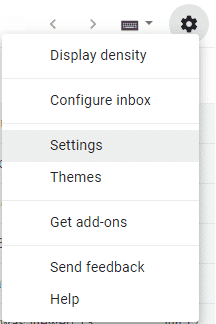
- “Utstyr” (øverst til høyre);
- “Innstillinger”;
- “Videresending og POP / IMAP”;
- Enten protokollen må velges for å synkronisere postboksene.


Gratulerer, Du har nå aktivert andre klienter for å hente innholdet i Google post. Hvis du venter på å bli sendt betydelige mengder data, ikke se bort fra “Folder Size Grenser” seksjon. Denne måten, samlede synkronisering vil bare gjelde de destinasjonene som ikke inneholder mer enn en viss postvolumet.
IMAP vs. POP3

Men POP3 gjør det mulig å lagre e-post lokalt, så mange mennesker fortsatt bruker denne protokollen for å holde kontroll dataene på sin side. POP3-konto kan også conigured å holde e-post på serveren, men det er avhengig av e-postklient (program) innstillinger.
Legge til Gmail-konto til Microsoft Outlook
Det er nå på tide å fyre opp din Outlook og finpusse det litt. for det første, den “Filen” knappen venstreklikket (øverst til venstre). Neste, “Legg til konto” er valgt på Info-fanen (på det nye panelet). Gmail-adressen er skrevet inn, og “Koble” er truffet for å bryte opp prosessen.
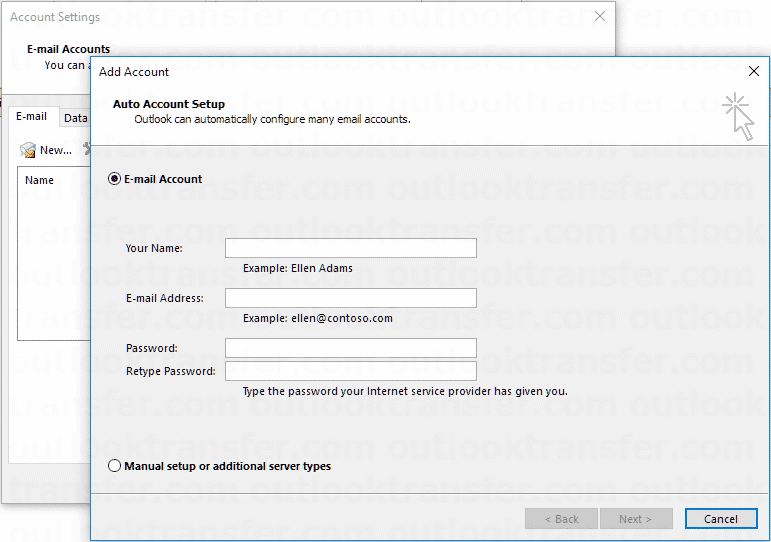
I fortiden, du må møysommelig spesifisere detaljene i Gmail-tilkobling. heldigvis, de nyeste mer automatiserte versjoner lar deg sette opp Gmail i Outlook Enkelt! Hvis du fortsatt bedt om serverrelaterte innstillinger, Google vil gi deg referere med alle nødvendige detaljer.
Vanlige Gmail passord problemer
Du vil nå bli bedt om passordet til Gmail. Klikk “Koble” igjen når det er inngått. Hvis du allerede har generert en egen kombinasjon for Gmail-appen, bruke denne i stedet. Du kan se en feilvarsling, i så fall må du prøve igjen, noe som gjør at kombinasjonen er skrevet riktig.
Hvis dette ikke hjelper å fullføre modifisering av Gmail Outlook innstillinger, leder over til Google-kontoen din. Innstillingene skal åpne adgang til såkalt “mindre sikker” applikasjoner. Når kontoen er klar, velg OK. Hvis programmet Gmail smarttelefonen har blitt installert, forlate “Sett opp Outlook Mobile på telefonen min, for”ukontrollert.
Dette fullfører prosessen med å sette opp Gmail med Outlook, og du kan ikke bytte mellom ulike postkontoer ved hjelp av sidepanelet til venstre. Du vet nå hvordan du legger til en Gmail-konto til Outlook. Her er noen flere tilpasninger du kanskje ønsker å søke.
Velg hvor mye som skal synkroniseres
Administrer volumet på blandet postkasse. For å begrense synkronisering, du kan angi tidsperioden (f.eks, en måned som minimum). Fra Kontoinnstillinger, Velg Endre og flytt glidebryteren tittelen “Post for å holde pålogget” i henhold til dine preferanser.
Gjør Gmail standard eller ikke?
Hvis Google postkasse skal brukes oftest, gjør det som standard er en rasjonell trinn. Det er en egen bane for å gjøre det. Til konfigurere Gmail for Outlook, gå gjennom denne knappen sekvens: “Filen” – “info” – “Kontoinnstillinger” – “Kontoinnstillinger” (fall ned) – “E-post” – Gmail-adresse – “Satt som standard”.

Endelig, det er gjort nå! Et viktig aspekt å huske på er at prosedyren ikke flytte andre innstillingsdata, som kontakter eller kalender, fra Google til Outlook. Slike overganger krever et par trinn dekket i andre guider.








